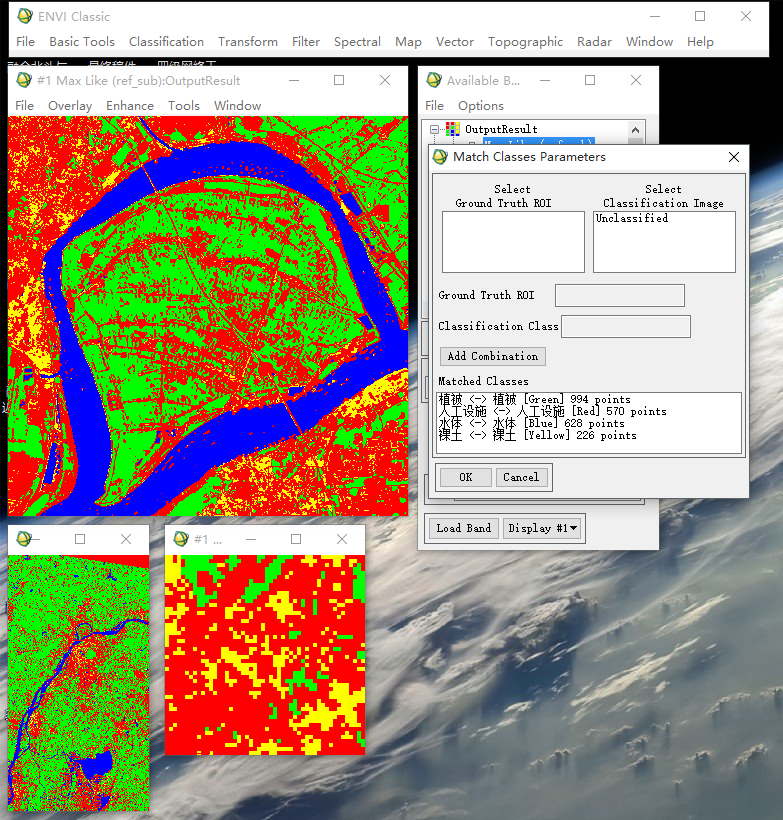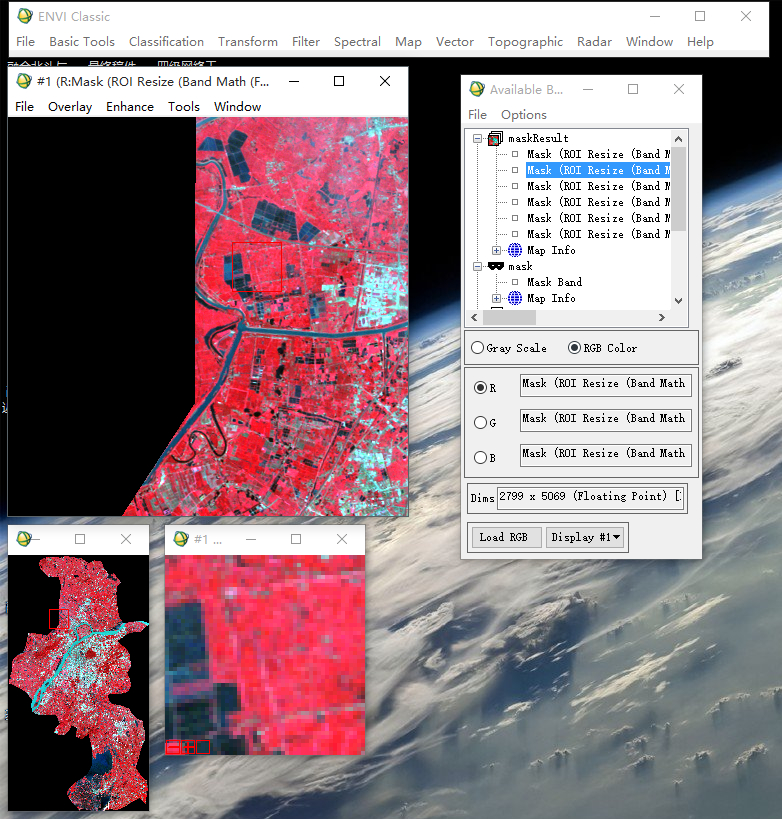ENVI遙感影像處理入門速查(1)——分類與製圖
目的:基於ENVI軟體,實現遙感影像的分類
內容:利用南京市TM影像進行分類識別
步驟:
1.預處理
預處理包括幾何校正、輻射校正、裁切與掩膜等,其中輻射校正又包括輻射定標與大氣校正。
在此例中,我們主要目的是熟悉ENVI的影像分類功能,所以這一步不再展開敘述。
實習影像已經做過相關處理,可不做預處理。
2.分類系統的確定
根據研究範圍、研究目的等,可以使用相關的分類系統。
在此例中,主要是對ENVI分類功能的簡單應用,所以不再研究相關的分類系統,只需將幾種常見地物做簡單分類即可。
3.分類特徵的選擇
在此例中,我們選取了集中比較有代表性的地物進行分類,分別是:植被、人工設施、水體和裸土。
4.分類演算法
有監督分類和非監督分類兩大類,此例我們以監督分類為例
*實習步驟:
a.遙感影像的開啟與合成
開啟遙感影像,在ENVI主選單裡,點選【File】——【Open Image File】,開啟遙感影像。
示例影像是一幅南京地區的Landsat TM影像,為了便於樣本的選取,我們可以採取321真彩色合成,也可以採取432標準假彩色合成、543假彩色合成(可以更好地區分農村和城鎮,以及水體和陸地邊界)等。
b.樣本點的選取
新建一個Display,在Display的主窗體的主選單裡,點選【Tools】——【Region Of Interest】——【ROI Tool】
在Window窗體裡可通過滑鼠勾選,完成ROI(Region Of Interest,興趣區)的選取
在ROITool裡可通過【New Region】按鍵,建立新興趣區
圖1 興趣區的選取
c.執行監督分類
在ENVI主選單裡,點選【Classification】——【Supervised】——【Maximum Likelihood】
圖2 分類輸入檔案的選取
圖4 最大似然法引數設定
圖5 最大似然法分類結果
5.分類後處理
在ENVI主選單的【Classification】——【Post Classification】選單裡,勾選【Class Statistics】、【Change Detection Statistics】、【Confusion Matrix】等選單項,進行相關後處理分析。
6.精度評價
精度評價是分類中必不可少的步驟。本例中主要採用的是混淆矩陣分析。
d.匯入驗證ROI
【Tools】——【Region Of Interest】——【ROI Tool】,同第b步,匯入驗證ROI。
e.進行混淆矩陣分析
【Classification】——【Post Classification】選單裡,勾選【Confusion Matrix】,可進行混淆矩陣分析。
圖6 訓練樣本與驗證樣本比較
圖7 混淆矩陣
7.製圖與輸出
f.匯入南京市邊界向量檔案
在ENVI主選單裡,點選【Open Vector File】,選擇相應的EVF檔案。
g.建立掩膜、應用掩膜
在ENVI主選單裡,點選【Basic Tools】——【Masking】——【Build Mask】,建立掩膜檔案
在ENVI主選單裡,點選【Basic Tools】——【Masking】——【Apply Mask】,應用掩膜檔案
圖8 掩膜結果